Другая Мама из мультфильма Коралина в Стране Кошмаров (способности, характер, слабости). Хром ошибка в профиле
Не удалось корректно загрузить ваш профиль google chrome. Что делать?
 Многие, кто пользуется браузером google chrome, иногда сталкиваются с одной ошибкой при запуске браузера: «не удалось корректно загрузить ваш профиль google chrome».
Многие, кто пользуется браузером google chrome, иногда сталкиваются с одной ошибкой при запуске браузера: «не удалось корректно загрузить ваш профиль google chrome».
Она вроде бы и не критичная, но каждый раз заставляет на нее отвлекаться и тратить время. Для решения этой ошибки рассмотрим пару способов.
Важно! Перед этими процедурами, сохраните заранее все закладки, запишите пароли, которые вы не помните и пр. настройки.
Способ 1
Самый простой способ избавиться от ошибки, правда потеряется часть настроек и закладки.
1. Открываете браузер google chrome и нажимаете на три полоски в правом верхнем углу браузера. Перед вами раскроется меню, вас интересует в нем пункт настройки.

2. Далее в настройках найдите заголовок «пользователи» и выберите опцию «удалить пользователя». 

3. После перезагрузки браузера, данной ошибки вы более не увидите. Вам останется только импортировать закладки.

Способ 2
Этот способ для более продвинутых пользователей. Просто здесь вам придется немного поработать ручками…
1. Закрываем браузер Google Chrome и открываем проводник (например).2. Для того, чтобы вы могли зайти в скрытые папки, вам нужно в проводнике включить их отображение. Для Windows 7 это можно легко сделать, если нажать на кнопку упорядочить и выбрать параметры папок. Далее в меню вид выбрать отображение скрытых папок и файлов. На паре рисунках ниже — это детально показано.

параметры папок и поиска. Windows 7

показывать скрытые папки и файлы. Windows 7
3. Далее переходим в:
Для Windows XPC:\Documents and Settings\Администратор\Local Settings\Application Data\Google\Chrome\User Data\Default\
Для Windows 7C:\Users\Администратор\AppData\Local\Google\Chrome\User Data
где Администратор — это имя вашего профиля, т.е. учетной записи, под которой вы сидите. Чтобы ее узнать, достаточно открыть меню пуск.

pcpro100.info
Google chrome: Не удалось корректно загрузить ваш профиль
Популярный браузер Google Chrome далеко не такой стабильный, как может показаться с первого взгляда. И этот обозреватель имеет ряд некоторых недостатков, которые находят выход в программных ошибках. Одна из таких ошибок – некорректная работа с пользовательским профилем, создаваемым при первом запуске браузера, и отслеживающем изменения программы: личные настройки, дополнения, историю веб страниц и т.п.
Ошибка: «Не удалось корректно загрузить ваш профиль»
Во время старта «Google Chrome» может появиться уведомление следующего содержания:

Как видно из рисунка, браузеру не у удаётся начать работу, так как файл профиля отказывает в доступе. В этом случае, причина одна некорректная установка программы, которую можно устранить парой способов.
Первый вариант восстановления, лишь потребует заново установить «Google Chrome» на компьютер. Подразумевается, что такие действия автоматически приведут в порядок требуемые директории профиля. Для пущей уверенности, скачанный файл установки запустите от имени администратора, и убедитесь, что Интернет соединению ничто не препятствует.
Редактирование директории профиля вручную
Второй способ, довольно, специфический и потребует некоторых знаний. Ниже попытаемся удалить уязвимый файл, чтобы браузер при очередном запуске самостоятельно создал его рабочий аналог.
- Закройте все окна «Google Chrome». В том числе, завершите активные процессы, имеющие в название «chrome».Для этого нажмите сочетание клавиш: Ctrl + Shift + Esc (для Windows XP: Ctrl Alt + Del), чтобы вызвать «Диспетчер задач».Перейдите во вкладку «Процессы», и найдите из списка соответствующие элементы. Выделите их, и нажатием «Завершить процесс» — закройте.

- Теперь откройте «Проводник Windows» — любую папку (или воспользуйтесь комбинацией клавиш: Win + E). В адресной строке укажите следующий путь:Windows XP:%USERPROFILE%\LocalSettings\ApplicationData\Google\Chrome\UserData\Default\Windows 7/8/8.1:%USERPROFILE%\AppData\Local\Google\Chrome\UserData\Default\Жмите клавишу «Enter» для перехода по адресу.
- В открывшемся окне, найдите и удалите файл «Web data», он не имеет расширения, и отображается как «файл».
- После следует, запустить браузер, ошибка должна исчезнуть.
Вместо послесловия
Надеюсь, что вышеописанные действия помогли восстановить работоспособность «Google Chrome». В большинстве случаев, второй вариант, является решающим, но вполне может оказаться, что требуется переустановка программы. Если случилось так, что новой установки не избежать, не поленитесь перед этим почистить «файловый мусор» на компьютере, своего рода мера зачистки «напоминаний» о ранней инсталляции.
поделиться с друзьями:
wd-x.ru
Что делать если Google chrome не удалось корректно загрузить ваш профиль и некоторые функции могут быть недоступны
Почти половине интернет-пользователей, больше всего «по вкусу» пришелся браузер — Google Chrome. Особенно его любят новички – за простоту.
Хотя в скорости и удобстве Google Chrome силен, в стабильности есть трещины. Одна из них частое появление сообщений: «Не удалось корректно загрузить ваш профиль. Некоторые функции могут быть недоступны. Убедитесь, что ваш профиль существует и у вас есть разрешение на операции чтения и записи».
Получив его, многие прямо выходят из себя. Пробуют переустановить, ноубрать ошибку не удается. Ничего не помогает. Что же делать? Куда бежать? Как корректно загрузить профиль?
Не беспокойтесь? Проблема решается быстро. Ниже предоставлено несколько конкретных рекомендаций. Прочтите статью до конца и воспользуйтесь наиболее подходящим вариантом именно для вас.
Кстати такая ошибка в с профилем появляется windows xp, windows 8, windows 7, vista и ubuntu, но только в браузерах chrome.
Чтобы ее устранить (корректно загрузить профиль) в windows 8, windows 7, vista все происходит одинокого, только в XP – пути немного отличаются.
Создание нового профиля пользователя в браузере Google Chrome
Раз профиль поврежден, значит, создадим новый. Для этого если Google Chrome открытый – закройте его.Теперь нажмите «пуск» и кликните с правой стороны на «компьютер». Далее скопируйте вот эту строку:
C:\Users\ИМЯ ПОЛЬЗОВАТЕЛЯ\AppData\Local\Google\Chrome\User Data\Вставьте ее верху в поисковую строку и нажмите «ентер» или стрелку, как ниже на рисунке, только предварительно поменяйте ИМЯ ПОЛЬЗОВАТЕЛЯ на свое (название компьютера).
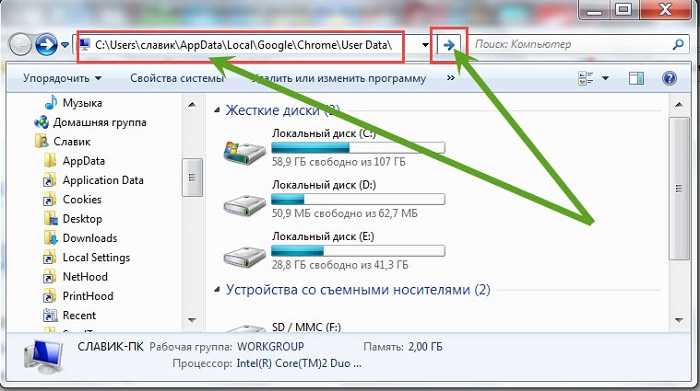
Это для windows 8, windows 7 и vista, для XP – другой путь:
C:\Documents and Settings\ИМЯ ПОЛЬЗОВАТЕЛЯ\Local Settings\Application Data\Google\Chrome\User DataТеперь в самом верху вы должны увидеть папку с названием «Default». Ее нужно переименовать, например на «def».
Далее запустите Google Chrome и опять пройдите по такому же пути как раньше. Папка «Default» создастся автоматически заново новая.
Вам она пока не нужна. На данном этапе откройте переименованную папку (def) и удалите из нее другую папку: «Web Data».
Все остальное содержимое скопируйте и вставьте в автоматически созданную папку: «Default», а старую (def) – удалите. Вот и все. Сообщение: «Не удалось корректно загрузить ваш профиль.
Некоторые функции могут быть недоступны. Убедитесь, что ваш профиль существует и у вас есть разрешение на операции чтения и записи» – больше появляется, не будет.
Другие способы убрать сообщение не удалось корректно загрузить ваш профиль Google chrome
Возможно, первый вариант для создания нового профиля для Google Chrome окажется слишком длинным – тогда попробуем его сократить. Первый вариант: запустите диспетчер задач, закройте все процессы, связанные с chrome.exe и запустите свой браузер хром опять – на этот раз все должно работать.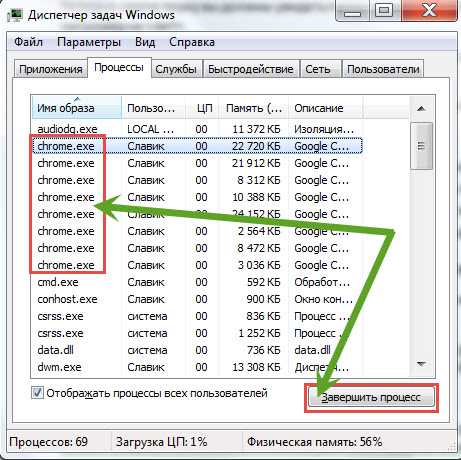
Второй вариант: пройдите по пути, предоставленном выше (в начале статьи) и просто удалите папку «Web Data». Только предварительно обязательно закройте сам браузер хром.
Третий вариант: закройте браузер Google Chrome и просто удалите папку «Default», потом запустите его и ведите свои данные зонного.
РЕКОМЕНДАЦИЯ: возможно, вы не знаете, но хром постоянно отсылает информацию (когда вы им пользуетесь) разработчикам – «шпионит за вами». Это сказывается на его работоспособности (скорости).
Поэтому я вам предлагаю, скачать – SRWare Iron. Он точно такой же по дизайну (бесплатный), только без отсутствия агентов. Его разработали немецкие программисты, но он полностью на русском языке, быстрее и стабильнее. Успехов.
vsesam.org
Ошибка в профиле Яндекс браузера - как убрать
В последние годы фирменный браузер от компании Yandex сделал качественный скачок в плане защиты данных и доп. функционала. Однако, различные сбои и баги в его работе стали уже привычным делом. В статье мы рассмотрим сбой в работе Яндекс Браузер — «Ошибка в профиле». Уведомление может выскакивать при запуске компьютера, либо при его штатной работе. Вы узнаете о возможных причинах данного бага, а также о всех вариантах его решения.
 Сбой «Ошибка в профиле» при запуске Яндекс.Браузер
Сбой «Ошибка в профиле» при запуске Яндекс.БраузерСуть сбоя и его причины
Чаще всего дополнительным пояснением к ошибке профиля выступают «не удается получить настройки» или «ваш профиль открылся некорректно». Также в пояснении говорится, что некоторые функции могут быть недоступны. И вправду — сбивается синхронизация работы, прерывается загрузка любых файлов. Также при запуске множества страниц — браузер может банально вылетать.
Причин же ошибки может быть несколько:
- Вирусная активность, которая пытается сменить ваши настройки в Yandex.
- Проблема с рабочими файлами и папками самого браузера. Возможно появились битые директории, либо некоторые файлы были удалены.
- Проблемы с системным разделом компьютера — к которому привязаны некоторые сохранки профиля Яндекс.
Как исправить ошибку в профиле?
Итак, для решения проблемы нужно сделать несколько шагов. Следует начать с простых, а если они не помогут — нужно будет полностью переустанавливать сам браузер, причем провести при этом общую чистку устройства.
- Для начала просто опробуйте предлагаемое в сообщении — перезапуститесь. Если у вас имеются всевозможные VPN приложения — отключите их.
- Настройки профиля могут сбиваться из-за проблем с синхронизацией. Обязательно сразу же пройдите по адресу browser://settings. Так вы откроете общие Настройки: листайте вниз до пункта «Профили». Если у вас уже есть подвязанный пользователь — удаляйте его привязку.
 Удаление привязанных профилей в Yandex Browser
Удаление привязанных профилей в Yandex Browser - Обязательно проведите легкую чистку самой программы: через CTRL+H откройте всю историю и в правом верхнем углу выберите пункт «Очистить». Стирайте все, включая кэш и куки браузера. Можете не трогать заполнение форм и паролей.
 Стандартная очистка Яндекс.Браузера
Стандартная очистка Яндекс.Браузера - Если вы ставили для Яндекса сторонние расширения, либо плагины — удалите их. Обязательно проверьте вот этот список дополнений — browser://tune/.
- Прогоните свой компьютер через антивирусные сканеры. Дело в том, что сегодняшние трояны могут без труда внедрятся в установки браузеров и управлять их экранами. Используйте два проверенных приложения — AdwCleaner и MalwareBytes. Сканирование лучше выполнять несколько раз, постоянно выполняя перезапуск PC по завершению проверки.
 Программа сканер AdwCleaner
Программа сканер AdwCleaner - Обязательно проверьте актуальные обновления для Яндекса, через адрес browser://help/. При необходимости активируйте апдейт.
 Обязательно установите свежий апдейт для Яндекса
Обязательно установите свежий апдейт для Яндекса - Если окошко с ошибкой выскакивает при запуске ПК — обязательно проверьте автозагрузку. В Windows 7 она доступна через: опция «Выполнить» — команда msconfig — вкладка автозагрузка. В десятке же можно просто открыть Диспетчер задач, а там будет эта вкладка. Просмотрите список подгружаемых с системой программ — снимите галочку с лишних приложений и левых модулей.
Не стоит исключать и баги в самой системе. Для этого стоит иметь всегда актуальные обновления безопасности. Если вы за такими вещами не следите — самое время открыть Центр обновлений и заняться поиском новых. Не лишним будет после этого выполнить команду sfc /scannow в «Командной строке» — эта опция приведет в порядок битые файлы.
 Проверка целостности файлов в Windows 10
Проверка целостности файлов в Windows 10Убираем баг полной переустановкой
Очень часто бывает так, что антивирус может заблокировать (удалить) некоторые директории браузера, либо неопытный пользователь увлекся чисткой и стер браузерные папки. В любом случае — восстанавливать такие моменты очень мутное дело, поэтому быстрее и надежнее будет просто переустановить всю программку. Делаем следующее:
- Если вам дороги ваши пользовательские данные (закладки, пароли, формы и прочее) — то сразу выполните опцию синхронизации. Для этого пройдите в https://browser.yandex.ru/sync/, где нужно будет подвязать аккаунт (от вашей Яндекс почты, например). Если такового нет — там же будет пункт «Завести учетку».
- Далее скачайте программку CCleaner. Весит она мало, а вот толку от неё много. Откройте меню программы: пройдите в «Сервис» — «Удаление программ» — в списке ищем и сносим сам браузер.
 Полное удаление Яндекс браузера
Полное удаление Яндекс браузера - Пройдите по пути C:\ Program Files (x86)\ Yandex — и снесите эту папку. В опцию «Выполнить» вбейте %appdata% — откроется вложение, где нужно будет проверить папки Roaming и Local — если найдете там Yandex, также стирайте.
- Далее вам нужны две первых опции «Реестр» и «Очистка». Через них подправьте реестр и удалите все лишние записи из компьютера.
- После этого переходите на официальный источник и загружайте свежий установщик Яндекс.Браузера. На момент статьи доступна версия 18.3.1. При установке желательно отключить ваш антивирус.
По завершении откройте снова меню синхронизации и введите логин-пароль. Все ваши вкладки и формы вернуться на место, а ошибка в профиле должна исчезнуть. Если у вас остаются вопросы или замечания — пишите обо всем в комментариях ниже.
vr-boom.ru
Решено: Не удается получить настройки, ошибка Google Chrome.
Я перепробовал много разных браузеров, сейчас остановился на Google Chrome, он наиболее быстр и удобен для моих задач, пользуюсь Хромом я уже несколько лет, и все было в порядке, пока недавно при запуске не появилось такое вот окошко:
 Все настройки слетели, открытые вкладки закрылись — браузер запускался с чистой страницей, и при изменении настроек и перезапуске браузера никакие настройки не сохранялись, каждый раз ситуация повторялась.
Все настройки слетели, открытые вкладки закрылись — браузер запускался с чистой страницей, и при изменении настроек и перезапуске браузера никакие настройки не сохранялись, каждый раз ситуация повторялась.
В интернете есть куча способов решения этой проблемы, я сразу перепробовал несколько, но результата это не принесло.
Основная причина этой ошибки — это повреждение профиля пользователя, причем повреждены могут быть как файлы, так и настройки хранящиеся в реестре.
Рабочий способ исправления этой ошибки ниже, правда если вы не синхронизировались с Гуглом, вы можете потерять свои настройки, расширения, и прочее для того чтобы это не случилось, попробуйте запустить Chrome от имени Администратора, у меня он запустился без ошибки. А сперва я перечислю способы решения ошибки «Не удается получить настройки» которые мне не помогли:
1. Необходимо зайти в свою папку пользователя, включить отображение скрытых и системных файлов и папок, и там найти папку Application Data для Windows XP или AppData для Windows 7 и 8, и далее пройти по пути Local\Google\Chrome\User Data в этой папке будет файл Local State, нужно проверить его настройки безопасности, проще всего это сделать открыв его например в блокноте, если файл открылся — то все верно, если открыть файл не удалось, то кликайте по нему правой кнопкой, и на вкладке «Безопасность», выставьте правильные права доступа.
2. Есть еще один файл параметры безопасности надо проверить, он расположен по адресу C:\Program Files (x86)\Google\Chrome\Application и называется «master_preferences».
3. Еще одна причина в том что Chome при запуске не может производить запись в файлы и папки в которые записывал свои настройки до поломки, это связано с правами доступа к файлам Chrome, если при запуске от имени Администратора все нормально — то причина как раз в этом. Нужно проверить права доступа на папки в которых Chrome хранит данные профиля например — C:\Users\Имя Вашего пользователя\AppData\Local\Google\Chrome.
Cпособ решения ошибки «Не удается получить настройки» в Google Chrome, который помог мне:
Запускаем Google Chrome, заходим в настройки, для этого надо нажать на кнопку в виде трех горизонтальных полосок, расположенную в верхнем правом углу браузера, заходим в настройки, выбираем отключить аккаунт Google, ставим галочку, и жмем «Отключить аккаунт» в следующем окне жмем «удалить».
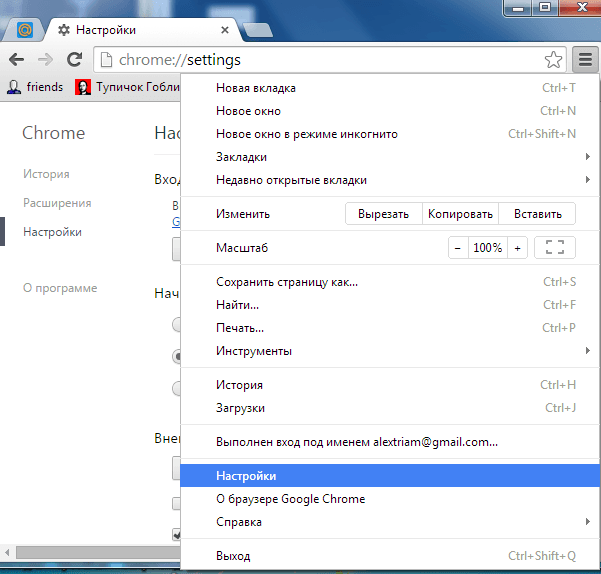
 После удаления аккаунта, Chrome перезапустится и предложит ввести учетные данные заново.
После удаления аккаунта, Chrome перезапустится и предложит ввести учетные данные заново.

Обратите внимание что кнопка настроек, теперь не из трех серых полосок, а из оранжевых, это значит что требуется какое-то действие от вас, жмем ее, и видим что синхронизация не прошла, надо ввести пароль которым зашифрованы ваши настройки которые хранятся у Гугла.

Вводим пароль, жмем ок, и через несколько секунд или минут (зависит от скорости вашего инета и количества настроек), браузер синхронизируется, установятся ваши расширения, загрузятся закладки и т.п. в заисимости от того что вы выбрали в настройках для синхронизации.
Напоминаю: Если синхронизация у вас не настроена, то этот способ исправит ошибку, но вы потеряете все настройки, расширения и т.д., перед тем как следовать этой инструкции, попробуйте запустить Google Chrome от имени Администратора, включить синхронизацию, подождать пока она пройдет, и только потом удалять пользователя.
kakpedia.org
Другая Мама из мультфильма Коралина в Стране Кошмаров (способности, характер, слабости)
Яндекс.Браузер. Вынеси видео в отдельное окно и серфи по интернету с любым сериаломУстанавливай на десктоп - bit.ly/2mwhcioСкачай на смартфон - bit.ly/2L9lVFyВ данном видео я расскажу вам всё о Другой Маме, показанной в мультфильме ужастике Коралина в Стране Кошмаров.ПОДДЕРЖАТЬ КАНАЛ - www.donationalerts.ru/r/zvyezdnyykapitanГруппа Вконтакте - vk.com/zvyezdnyykapitantvДругая Мама, так же известная как Бельдам (Белдам), ведьма и чародейка, главный отрицательный персонаж анимационного фильма ужасов Коралина, основанного на книге Нила Геймана с одноименным названием. Из себя это существо представляет демонического вида паукообразное с пуговицами вместо глаз. Её целью является похищение и поглощение детских душ и жизней. Для этого она старается выдавать себя за маму своих жертв, вследствие чего она и получила соответствующее имя.Информация взята из:1) Мультик Коралина в Стране Кошмаров (2009 год).2) Книга Нила Геймана.3) Графический роман.4) Игра.5) Официальные энциклопедии и справочники. 6) Интервью с режиссерами и актерами.7) Исторические первоисточники.Если вам понравилось подписывайтесь на канал и ставьте палец вверх! Если хочешь смотреть больше видео обзоров о разных существах, монстрах и мутантах из самых разных мультфильмов, таких как Дом Монстр или Паранорман - пиши об этом в комментариях.Композиция "Air Prelude" принадлежит исполнителю Kevin MacLeod. Лицензия: Creative Commons Attribution (creativecommons.org/licenses/by/4.0/).Оригинальная версия: incompetech.com/music/royalty-free/index.html?isrc=USUAN1100337.Исполнитель: incompetech.com/
Unterhaltung
Am
20 Jul 2018
коралинавсё озвездный капитандругая мамакоралина другая мамакоралина мамабельдамбелдамкоралина бельдамкоралина монстркоралина в стране кошмаровкоралина в стране кошмаров мультиккоралина мультфильмкоралина обзоркоралина мультиканимационный фильммультфильмнил гейманнил гейман коралинадом монстрпаранорманмультфильм дом монстркоралина 2009коралина смотретькаралинамультфильмы о монстрахкоралина в стране кошмаров обзоркоролина
de-vid.com
ошибка в профиле гугл хром Видео

11 мес. назад
При запуске компьютера выдает сообщение что: Не удается получить настройки. Некоторые функции могут быть...
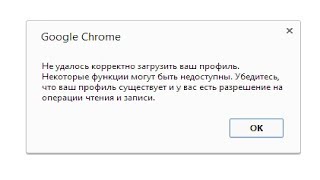
10 мес. назад
Google Chrome. Не удалось корректно загрузить ваш профиль. Как исправить? Ошибка профиля Chrome. Исправляем Ошибку...
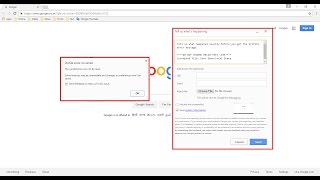
1 г. назад
How to Fix “Profile Error Occurred-Your preference can not be read” in chrome browser.. Click here for more ...
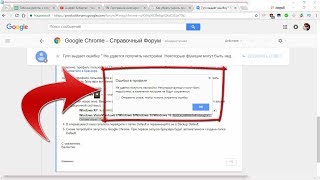
6 мес. назад
СПАСИБО ВСЕМ ЗА ЛАЙКИ И ПРОСМОТРЫ!! ЖДИТЕ СЛЕДУЮЩИХ ВИДЕО ОТ НАС))) Добавляйтесь к нам Вконтакте: https://vk.com/andr...

5 г. назад
Google Chrome - Устранение ошибки возникающей при запуске. Подписывайтесь и ставьте лайки! Новые видео каждый день!

2 г. назад
Один из способов снять блокировку аккаунта Google на Андроиде 6 покажу на Huawei Honor 5C, но вероятно что способ подо...

2 г. назад
Как можно в Гугл Хром открыть несколько профилей и одновременно работать на нескольких страницах в Социаль...
4 г. назад
Every time open the Chrome the error “Your profile could not be opend correctly. Some features may be unavailable. Please check that the profile exists and you ...
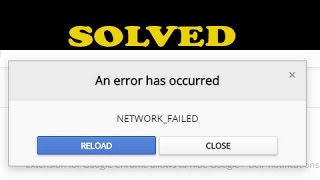
2 г. назад
Network_Failed on Google chrome when trying attach add blocker add-on in extension. Google chrome error and solutions. unexpected error on Google chrome ...

3 г. назад
Уже с неделю Tweetdeck в Chrome ведёт себя безобразно. В разных профилях с разным набором расширений ошибка повторя...

2 г. назад
Если вы забыли пароль от аккаунта Google или по каким либо причинам не можете войти в сваю учётнаю запись #Google...
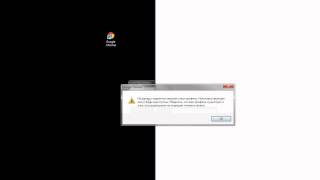
5 г. назад
помогите исправить ошибку гугл хроме пожалуйста.

2 г. назад
Ошибка Download interrupted в браузере Google Chrome. Решение проблемы через "chrome extension downloader" Наша группа в ВК: ...

1 г. назад
Много у кого видел такую ошибку. И вот она дошла до меня, мой браузер напрочь отказывается устанавливать...

2 г. назад
Не удалось установить надежное соединение с сервером Android магазин Play Market Play Store Пропал Play Market в Flyme OS как...
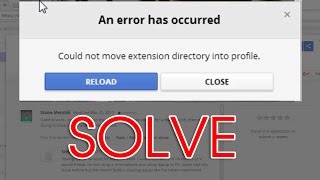
1 г. назад
Solved: An error has occurred could not move extension directory into profile on google chrome browser. How to fix google chrome extension problem.

2 г. назад
http://masterigors.wix.com/masterigors НАША ГРУППА ОКАЗЫВАЕТ УДАЛЕННУЮ ПОМОЩЬ ПО ИНТЕРНЕТУ ПОЛЬЗОВАТЕЛЯМ ПК . НОУТБУКОВ...

3 г. назад
Чтобы в Google Chrome создать новый профиль нужно: 1. Откройте «Главное меню»; 2. Выберите пункт «Настройки»; 3....
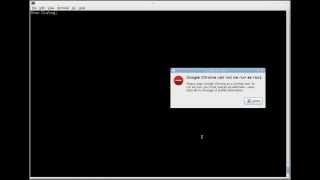
6 г. назад
Problem: Please start google chrome as a normal user. To run as root, you must specify an alternate --user-data-dir for profile storage information. one-liner Fix ...
video-kroft.ru









